00__jmeter介绍
jmeter是一款接口测试工具,可用来做接口测试和接口性能测试.
01_jmeter安装
1、jmeter下载
下载地址:Apache JMeter - Download Apache JMeter

2、环境搭建
(1)新建->变量名"JAVA_HOME",变量值"C:\Java\jdk1.8.0_05"(即JDK的安装路径)
(2)编辑->变量名"Path",在原变量值的最后面加上“;%JAVA_HOME%\bin;%JAVA_HOME%\jre\bin”
(3)新建->变量名“CLASSPATH”,变量值“.;%JAVA_HOME%\lib;%JAVA_HOME%\lib\dt.jar;%JAVA_HOME%\lib\tools.ja”
确认环境配置是否真确:
在控制台分别输入java,javac,java -version 命令,出现如下所示的JDK的编译器信息,包括修改命令的语法和参数选项等信息。
输入javac无反应,检查path
二、软件运行
1.文件解压-->打开bin目录-->双击jmeter.bat
2.选择语言:options-->choose language

02_UI界面操作
1.新建测试计划,添加线程组,配置线程数


2.添加HTTP请求

3.添加Http信息头管理器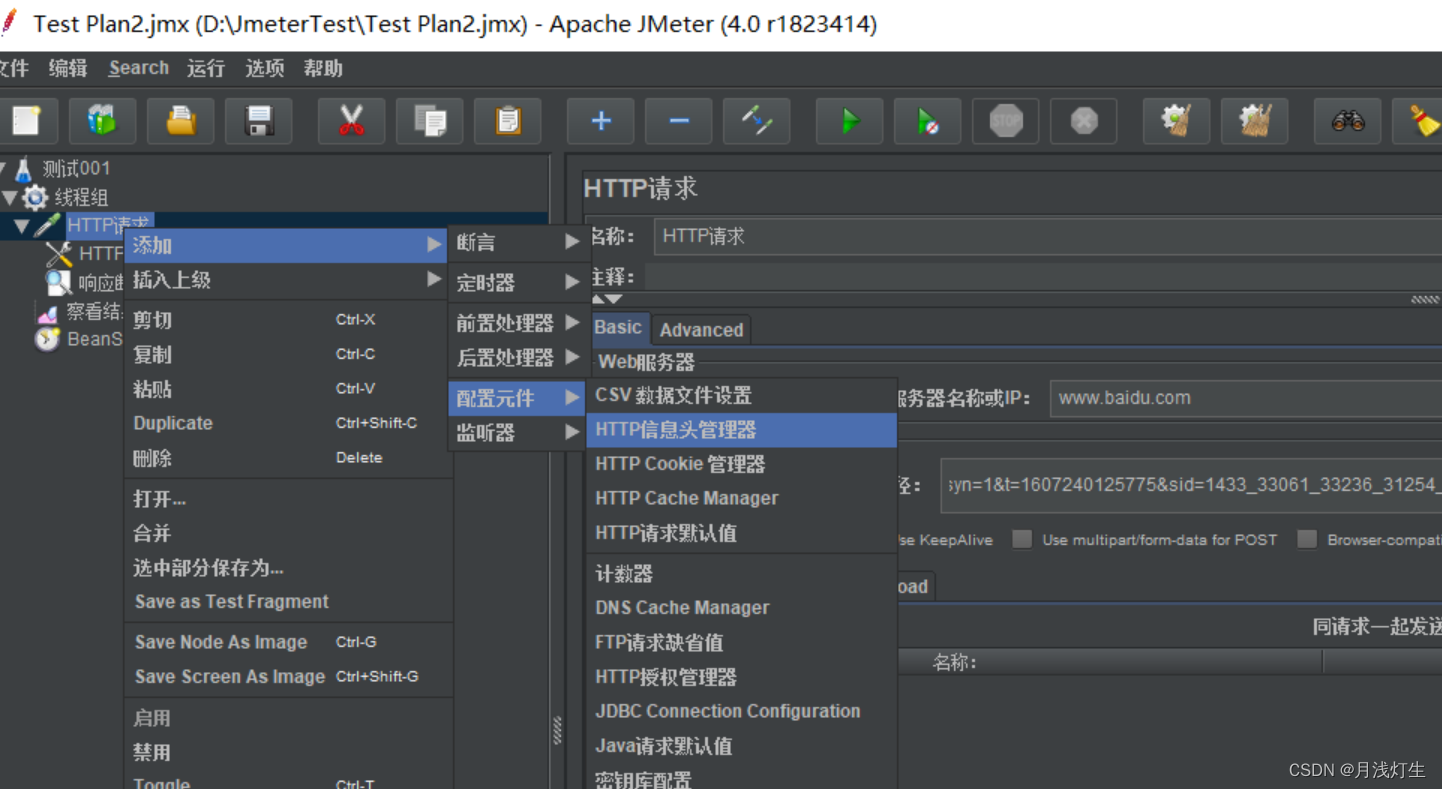
4.具体参数根据接口信息填写 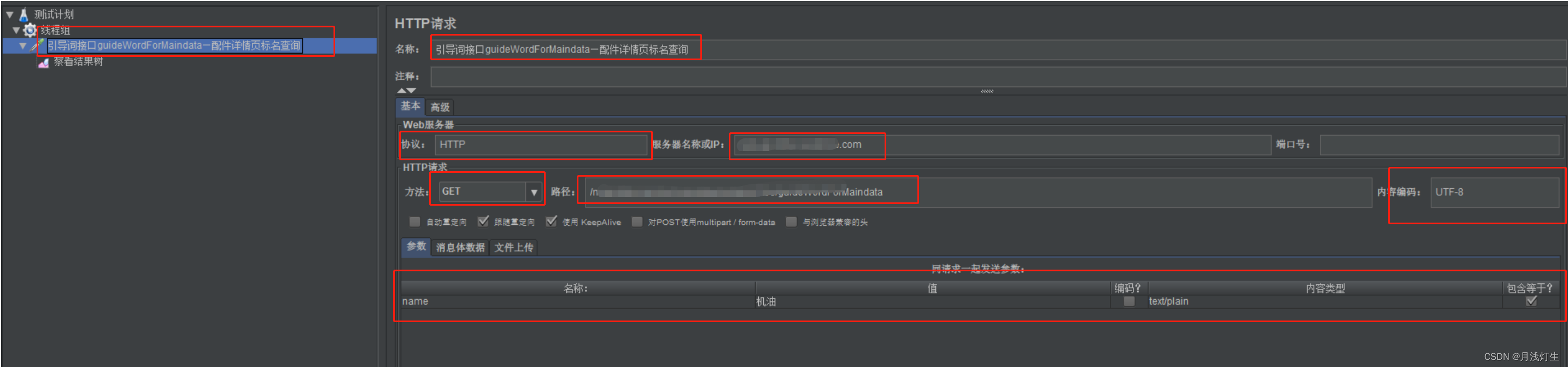
5.添加查看结果树

6.断言


7.启动测试

8.解决乱码

prev.setDataEncoding("utf-8")
03__命令行参数使用
- -n 命令行模式
- -t 指定jmx脚本地址(地址可以是相对路径,可以是绝对路径)
- -h 查看帮助
- -v 查看版本
- -p 指定读取jmeter属性文件,比如jmeter.properties文件中设置的
- -l 记录测试结果的文件,通常结果文件为jtl格式(文件可以是相对路径,可以是绝对路径)
- -s 以服务器方式运行(也是远程方式,启动Agent)
- -H 设置代理,一般填写代理IP
- -P 设置代理端口
- -u 代理账号
- -a 代理口令
- -J 定义jmeter属性,等同于在jmeter.properties中进行设置
- -G 定义jmeter全局属性,等同于在Global.properties中进行设置,线程间可以共享)
- -D 定义系统属性,等同于在system.properties中进行设置
- -S 加载系统属性文件,可以通过此参数指定加载一个系统属性文件,此文件可以用户自己定义
- -L 定义jmeter日志级别,如debug、info、error等
- -j 制定执行日志路径。(参数为日志路径,不存在不会自动创建,将日志输出到命行控制台)
- -r 开启远程负载机,远程机器列表在jmeter.properties中指定
- -R 开启远程负载机,可以指定负载机IP,会覆盖jmeter.properties中remote_hosts的设置
- -d 指定Jmeter Home目录
- -X 停止远程执行
- -g 指定测试结果文件路径,仅用于生成测试报表,参数是csv结果文件
- -e 设置测试完成后生成测试报表
- -o 指定测试报告生成文件夹(文件夹必须存在且为空文件夹)






















 584
584

 被折叠的 条评论
为什么被折叠?
被折叠的 条评论
为什么被折叠?








